
Það eru slíkar aðstæður þegar OS í heild virkar enn, en hefur einhver vandamál og vegna þess að vinna á tölvu getur verið mjög erfitt. Sérstaklega háð slíkum villum er Windows XP stýrikerfið lögð áhersla á afganginn af restinni. Margir notendur þurfa að stöðugt uppfæra og meðhöndla það. Í þessu tilviki er það gripið til endurreisnar allra kerfisins með glampi ökuferð til að skila henni til hagnýtar ríkisins. Við the vegur, diskur frá OS er hentugur fyrir þetta.
Í sumum tilvikum hjálpar þessi aðferð ekki, þá verður þú að setja upp kerfið aftur. Kerfið bati hjálpar ekki aðeins að skila Windows XP til upprunalegu ástandsins, heldur einnig til að fjarlægja vírusa og forrit sem loka aðgang að tölvunni. Ef það hjálpar ekki, eru leiðbeiningar um að losna við blokkun notuð, eða einfaldlega endurstillir allt kerfið alveg. Þessi valkostur er slæmur vegna þess að þú verður að setja upp alla ökumenn og hugbúnað aftur.
Endurheimt Windows XP kerfi frá glampi ökuferð
Kerfið endurheimt sig miðar að því að tryggja að viðkomandi geti komið með tölvuna í vinnustað, en ekki tapar skrám, forritum og stillingum. Þessi valkostur verður fyrst og fremst að nota ef vandamál með OS hefur gerst, og það er mikið af mikilvægum og nauðsynlegum upplýsingum á diskinum með því. Allt bata málsmeðferð samanstendur af tveimur skrefum.Skref 1: Undirbúningur
Fyrst þarftu að setja inn glampi ökuferð með stýrikerfinu í tölvuna og setja það í forgang fyrsta sæti í gegnum BIOS. Annars verður harður diskur með skemmd kerfi hlaðinn. Þessi aðgerð er nauðsynleg ef kerfið byrjar ekki. Eftir að forgangsröðun er breytt mun fjarlægan fjölmiðla byrja forritið til að setja upp Windows.
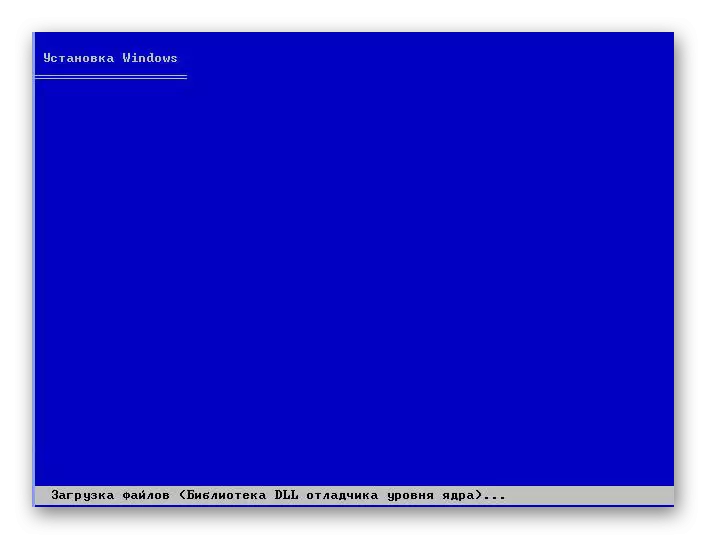
Ef nánar tiltekið felur þetta í sér slíkar aðgerðir:
- Undirbúa ræsanlega upplýsingageymslu. Í þessu munuð þér hjálpa leiðbeiningunum okkar.
Lexía: Hvernig á að búa til ræsanlega glampi ökuferð
Þú getur líka notað LiveCD, sett af forritum til að fjarlægja vírusa og samþætt endurreisn stýrikerfisins.
Lexía: Hvernig á að taka upp LiveCD á USB glampi ökuferð
- Fylgdu niðurhalinu frá því í BIOS. Hvernig á að gera það rétt, þú getur líka lesið á heimasíðu okkar.
Lexía: Hvernig á að stilla niðurhalið úr glampi ökuferðinni í BIOS
Eftir það verður það hlaðið á þann hátt sem við þurfum. Þú getur farið í næsta skref. Í leiðbeiningunum okkar munum við nota ekki Livecd, en venjulega uppsetningu mynd af Windows XP kerfinu.
Skref 2: Yfirfærsla til endurreisnar
- Eftir að hafa hlaðið niður mun notandinn sjá þessa glugga. Smelltu á "Enter", það er "Sláðu inn" á lyklaborðinu til að halda áfram.
- Næst er nauðsynlegt að samþykkja leyfisveitingu. Til að gera þetta, ýttu á "F8".
- Nú hreyfist notandinn í gluggann með val á fullkomnu stillingu með því að fjarlægja gömlu kerfi eða tilraun til að endurheimta kerfið. Í okkar tilviki þarftu að endurheimta kerfið, svo ýttu á "R" takkann.
- Um leið og þessi hnappur er ýttur verður kerfið að byrja að skoða skrárnar og reyna að endurheimta þau.
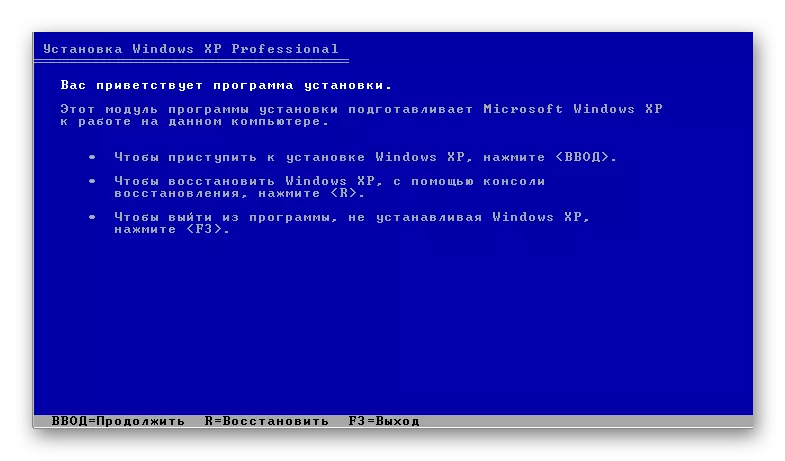
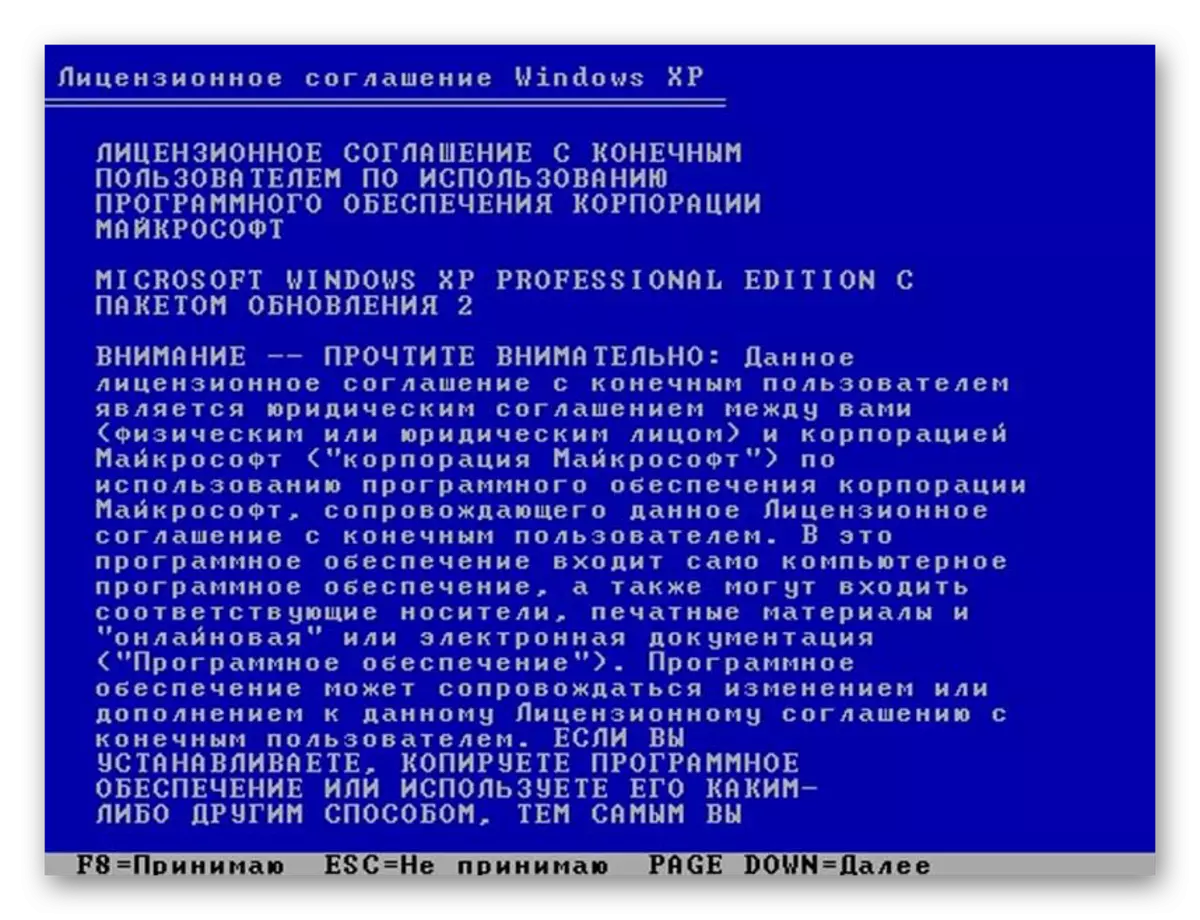
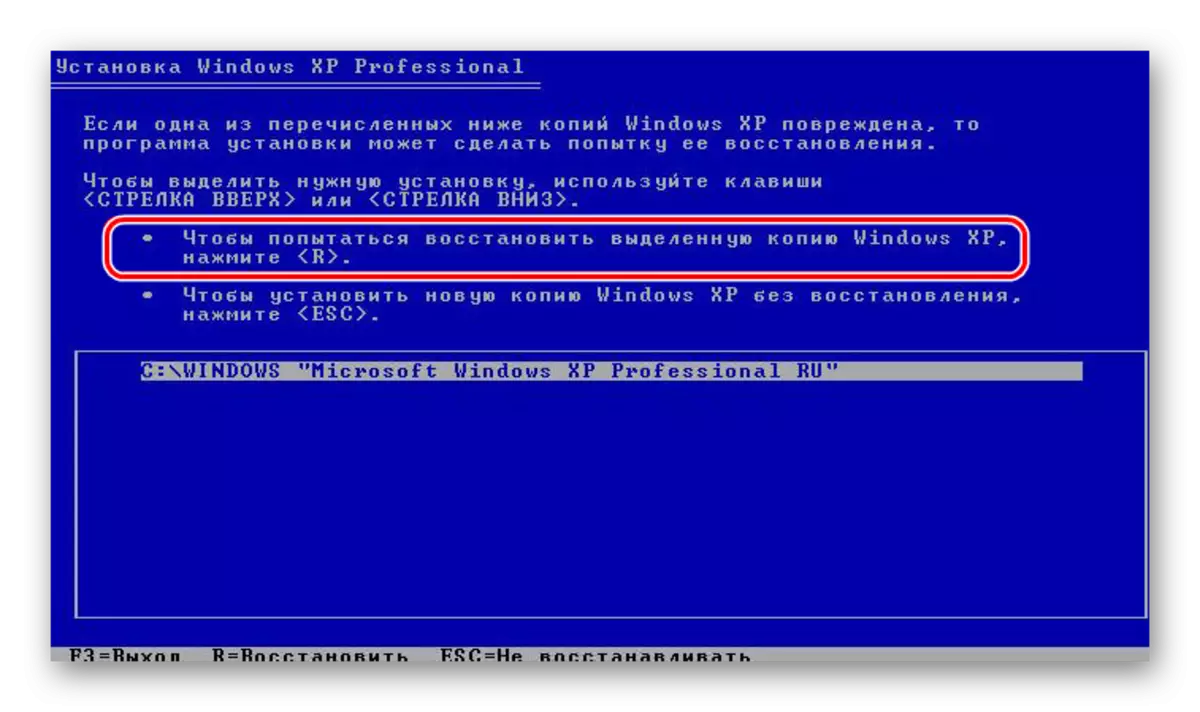
Ef Windows XP er hægt að skila til rekstrarstöðu með því að skipta um skrár, þá sem lokið er, geturðu unnið aftur með kerfinu eftir að lykillinn er sleginn inn.
Sjá einnig: Athugaðu og alveg hreinsaðu flassið frá vírusum
Hvað er hægt að gera ef OS byrjar
Ef kerfið byrjar, þá er hægt að sjá skjáborðið og önnur atriði, þú getur reynt að framkvæma allar aðgerðir sem lýst er hér að ofan, en án þess að stilla BIOS. Þessi aðferð mun taka á sama tíma og endurheimta í gegnum BIOS. Ef kerfið þitt er byrjað, þá er hægt að endurheimta Windows XP úr USB-drifinu.
Í þessu tilviki skaltu gera þetta:
- Farðu í tölvuna mína, smelltu á hægri músarhnappi og ýttu á "Autostask" í valmyndinni sem birtist. Svo kemur í ljós að ræsa gluggann með velkominn uppsetningu. Veldu "Setja upp Windows XP" í henni.
- Næst skaltu velja uppsetningartegundina "Uppfæra", sem mælt er með fyrir forritið sjálft.
- Eftir það mun forritið setja upp nauðsynlegar skrár, uppfæra skemmda og skila kerfinu í fullan huga.
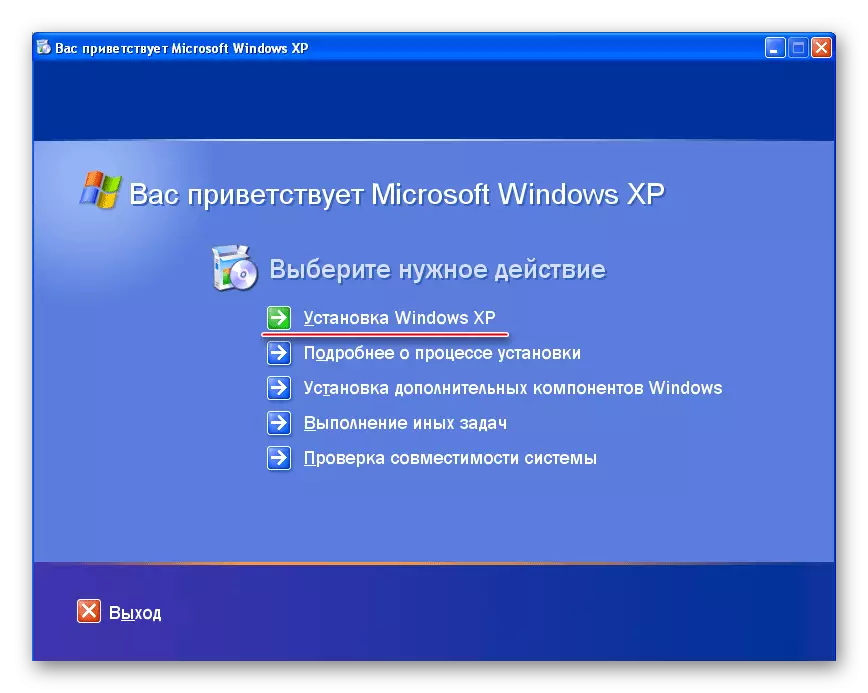
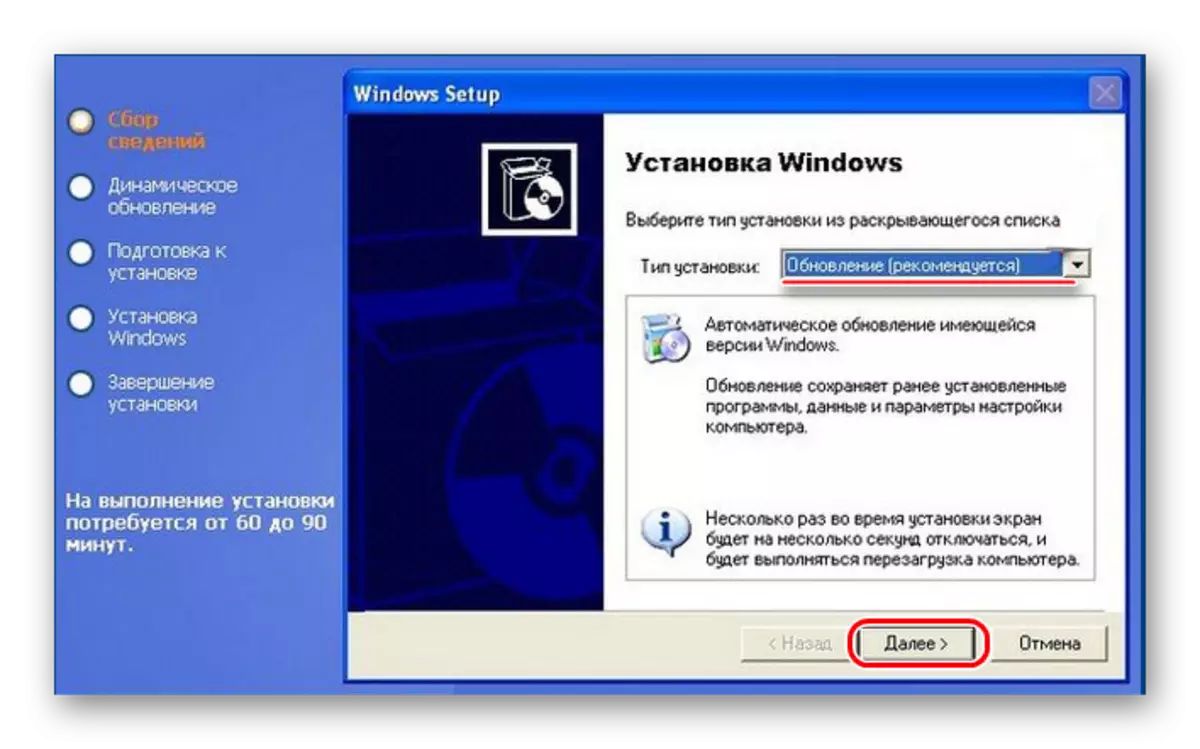
Auk endurreisn stýrikerfisins í samanburði við fullkomið endurstall er augljóst: notandinn mun vista allar skrár, stillingar, ökumann, forrit. Til að auðvelda notendur, Microsoft sérfræðingar í einu gerði slíka auðveldan leið til að endurheimta kerfið. Það er þess virði að segja að það eru margar aðrar leiðir til að endurheimta kerfið, til dæmis með því að rúlla aftur til fyrri stillinga. En fyrir þetta mun ekki lengur vera flytjandi í formi glampi ökuferð eða diskur.
Sjá einnig: Hvernig á að taka upp tónlist á glampi ökuferð til að lesa það borði upptökutæki
